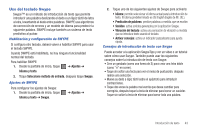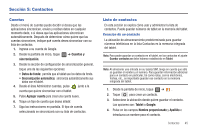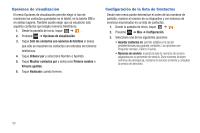Samsung SGH-T849 User Manual (user Manual) (ver.f7) (Spanish) - Page 49
Sección 5: Contactos, Cuentas, Lista de contactos
 |
UPC - 610214625366
View all Samsung SGH-T849 manuals
Add to My Manuals
Save this manual to your list of manuals |
Page 49 highlights
Sección 5: Contactos Cuentas Desde el menú de cuentas puede decidir si desea que las aplicaciones sincronicen, envíen y reciban datos en cualquier momento dado, o si desea que las aplicaciones sincronicen automáticamente. Después de determinar cómo quiere que las cuentas sincronicen, indique qué cuenta desea sincronizar con su lista de contactos. 1. Ingrese a su cuenta de Google. 2. Desde la pantalla de inicio, toque sincronización. ➔ Cuentas y 3. Desde la sección de configuración de sincronización general, toque una de las siguientes opciones: • Datos de fondo: permite que el tablet use los datos de fondo. • Sincronización automática: sincroniza automáticamente sus datos con el tablet. 4. Desde el área Administrar cuentas, pulse junto a la cuenta que quiere sincronizar con el tablet. 5. Pulse Agregar cuenta para crear una cuenta nueva. 6. Toque un tipo de cuenta que desea añadir. 7. Siga las instrucciones en pantalla. El tipo de cuenta seleccionado se sincronizará con su lista de contactos. Lista de contactos En esta sección se explica cómo usar y administrar la lista de contactos. Puede guardar números de tablet en la memoria del tablet. Creación de un contacto La ubicación de almacenamiento predeterminada para guardar números telefónicos en la lista Contactos es la memoria integrada del tablet. Nota: Para poder guardar un contacto en el tablet, en los contactos el ajuste Guardar contactos en debe haberse establecido en Tablet. Nota: Al almacenar una entrada en su tarjeta SIM, tenga en cuenta que sólo se guardan el nombre y el número. Para guardar información adicional para un contacto en particular, tal como notas, correo electrónico, fechas, etc., es importante guardar ese contacto en la memoria integrada del tablet. 1. Desde la pantalla de inicio, toque ➔ . 2. Toque para crear un contacto. 3. Seleccione la ubicación donde quiere guardar el contacto. Las opciones son: Tablet o Google. 4. Pulse en los campos Nombre proporcionado y Apellido e introduzca un nombre para el contacto. Contactos 45